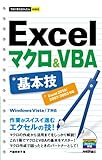前回はExcel VBAにおけるモジュールの挿入方法について解説しました。
【Excel VBA】モジュールの挿入方法 | Excelを制する者は人生を制す ~No Excel No Life~
意外とVBE(Visual Basic Editor)上で不要なモジュールを削除しようと思った際に、該当のメニューが見当たらずに困ったことがあります。
基本的にモジュールを削除する機会自体があんまりないかもしれませんが、不要なデータを残しておきたくない方もいるはず。
今回はExcel VBAにおけるモジュールの削除の方法をシェアしていきます。
事前準備
「開発」タブがリボン上に表示されていることが前提となります。(詳細は下記参照)
VBAをはじめる前の環境準備!リボンの「開発」タブの表示方法 | Excelを制する者は人生を制す ~No Excel No Life~
操作手順
VBE(Visual Basic Editor)を開いていることが前提となります。
- 該当モジュールの上でマウス右クリック
- 「(モジュール名)の開放」をクリック
手順2のメニュー名で削除できるとは思わないのでちょっと混乱しますね。
「削除する前に(モジュール名)をエクスポートしますか?」という注意文が表示されます。
ここで、「はい」「いいえ」のどちらでもモジュールの削除は可能になります。
違いは「はい」の場合のみ削除対象のモジュールを任意の場所へファイル形式で保存できるということです。
「はい」をクリックすると、上図のように「ファイルのエクスポート」ダイアログが表示されます。
任意の場所へ任意のファイル名・ファイル形式にて保存ができます。
「はい」であればファイル保存後、「いいえ」であればすぐさまに対象モジュールが削除されます。
結果、上図のように選択していたモジュールがプロジェクトエクスプローラーから消えています。
まとめ
メニュー名が紛らわしいですが、一旦覚えてしまえば逆に忘れにくいかもですね。
モジュールの挿入よりも使用頻度は低いかもですが、混乱しないように覚えておくと良いですね。